All'inizio di questa settimana, Google ha preso il via da una nuova app: Photo Sphere Camera per iOS.
Ovviamente, per gli utenti Android, non è affatto nuovo. La funzionalità di panorama a 360 gradi dell'app è stata a lungo una parte dell'app per fotocamera di questa piattaforma. Per il pubblico iOS, tuttavia, offre un modo semplice e gratuito per acquisire e condividere foto panoramiche.
Tuttavia, ci sono alcuni avvertimenti e alcuni aspetti sull'utilizzo dell'app che non sono così ovvi. Ecco cosa devi sapere:
Passaggio 1: installa l'app sul tuo iPhone, iPad o iPod Touch. È gratis.
Passaggio 2: tocca una delle due sfere di esempio per avere un'idea di come può apparire un prodotto finito. Per impostazione predefinita, scorri per spostarti all'interno della sfera, ma puoi anche toccare la piccola icona della bussola per una vista con accelerometro che si sposta mentre si inclina e si sposta lo schermo.

Passaggio 3: posizionati al centro di qualsiasi "sfera" che desideri riprendere, quindi tocca l'icona arancione della fotocamera nell'angolo in basso a destra. Come guidato dall'app, dovrai centrare il punto arancione all'interno del cerchio bianco (o spostare il cerchio finché non "cattura" il punto) e tenerlo premuto per alcuni secondi. Una volta fatto, ruota lentamente la fotocamera verso sinistra o destra fino a vedere il punto / cerchio successivo, quindi allineali finché non scatta l'otturatore.
Passaggio 4: continua questa procedura fino a quando non hai ruotato completamente di 360 gradi, facendo una pausa mentre procedi per scatti aggiuntivi. Quindi spostati verso l'alto (o verso il basso) finché non vedi il prossimo punto / cerchio. Ora rimani in quella direzione e ruota di altri 360 gradi (nella stessa direzione di prima). Quando hai finito, scorri verso il basso (o su) per avviare il tuo terzo cerchio a 360 gradi.
Step 5: Cattura le ultime aree vicino ai tuoi piedi e dritto sopra la testa. Oppure, se ritieni di averne abbastanza, tocca l'icona Fine. Preparati quindi ad attendere qualche minuto mentre Photo Sphere Camera ricollega tutto.

Passaggio 6: Se desideri condividere la tua sfera ovunque al di fuori del tuo iDevice, dovrai accedere al tuo account Google (che puoi fare toccando l'icona Menu). Quindi, mentre visualizzi la tua sfera, tocca Pubblica su Google Maps. Una volta fatto, puoi toccare l'icona Condividi arancione per rendere la tua sfera disponibile tramite Facebook, Twitter, e-mail o Google+.
A proposito, troverai anche le tue sfere nel Rullino fotografico, anche se appariranno come panorami di base. Per l'effetto sfera intera, avrai bisogno dell'app Fotocamera Photo Sphere.









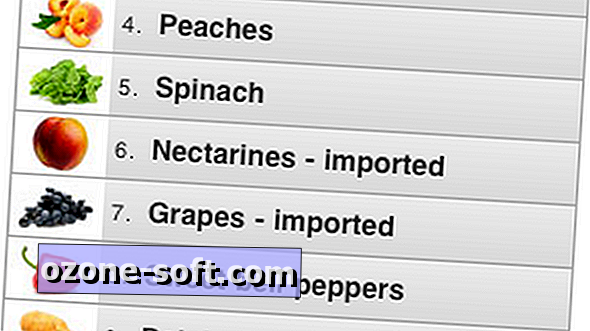



Lascia Il Tuo Commento